Jak skonfigurować Outlook.com IMAP w Thunderbird
Microsoft Outlook.Com Thunderbird / / March 19, 2020
Firma Microsoft niedawno dodała obsługę IMAP dla Outlook.com, internetowej usługi pocztowej firmy. Oto, jak korzystać z Thunderbirda i prawidłowych ustawień
Firma Microsoft niedawno dodała obsługę IMAP dla Outlook.com, internetowej usługi pocztowej firmy. Podczas gdy korzystaniem z Exchange Active Sync (EAS) jest preferowana technologia, IMAP synchronizuje się z klientami poczty e-mail innych firm, takimi jak Thunderbird lub aplikacja Apple Mail w systemie OS X. Ponadto, jeśli masz telefon z funkcją, IMAP jest szeroko obsługiwany.
Dlaczego warto korzystać z IMAP?
Jak pisze Steve Kafla w Blog programu Outlook:
Chociaż uważamy, że EAS to najbardziej niezawodny protokół do łączenia się z pocztą e-mail, z synchronizacją w czasie prawie rzeczywistym, oraz doskonałą wydajność baterii i sieci, wciąż istnieją urządzenia i aplikacje, które nie zostały zaktualizowane do EAS. Jako starszy protokół IMAP jest szeroko obsługiwany przez telefony funkcyjne i inne klienty poczty e-mail, takie jak komputery Mac. Słyszeliśmy twoją opinię głośno i wyraźnie, że to było ważne.
Skonfiguruj Outlook.com w Mozilla Thunderbird dla Windows
Wspomniano powyżej, Thunderbird Mozilli klient poczty e-mail nie obsługuje EAS, ale obsługuje IMAP, a jego konfiguracja jest łatwa. Oto jego konfiguracja, a proces ten jest podobny również w innych klientach stacjonarnych. Jedną interesującą notatką jest to, że w przeciwieństwie do konfigurowanie Gmaila dla IMAP, nie musisz się martwić konfiguracją czegokolwiek w witrynie przed jej użyciem.
Uruchom Thunderbirda i przejdź do Plik> Nowy> Istniejące konto pocztowe.
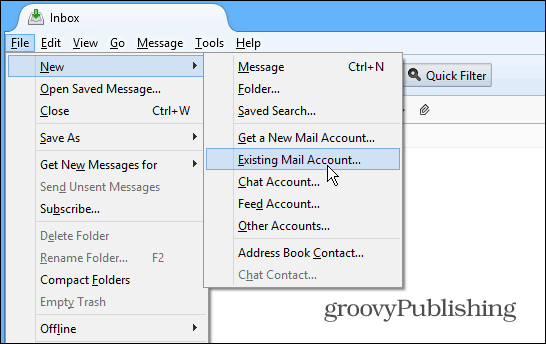
Następnie wpisz swoje imię i nazwisko, adres e-mail i hasło. Kliknij Kontynuuj.
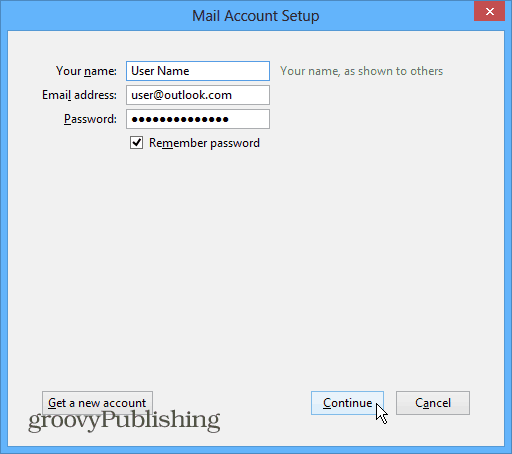
Następnie wybierz IMAP, a następnie przycisk Konfiguracja ręczna.
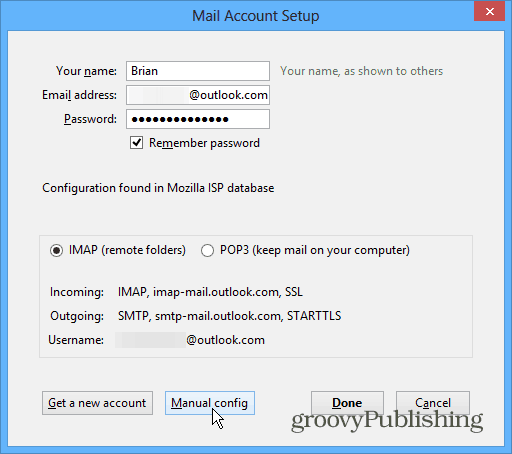
Teraz musisz sprawdzić, czy następujące ustawienia są prawidłowe:
- Serwer: imap-mail.outlook.com
Port serwera: 993
Szyfrowanie: SSL
Wychodzące SMTP:
- Serwer: smtp-mail.outlook.com
Port serwera: 587
Szyfrowanie: TLS
Większość ustawień IMAP powinna być już poprawnie ustawiona, ale zdecydowanie sprawdź dwukrotnie. Zmień także pola Uwierzytelnianie na Normalne hasło. Po wprowadzeniu prawidłowych ustawień ekran powinien wyglądać podobnie do tego:
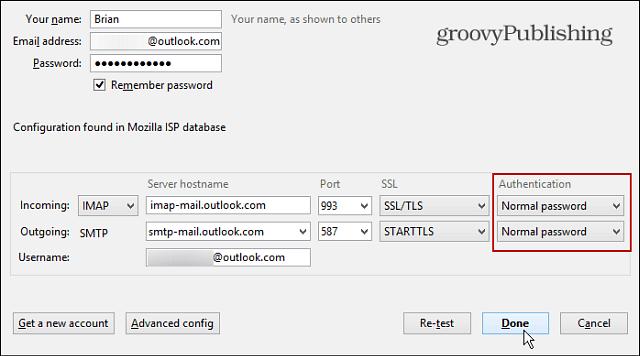
Kliknij Gotowe i poczekaj, aż wszystko się zsynchronizuje.
Ustawienia IMAP
Możesz skopiować powyższe ustawienia IMAP lub dodać ten artykuł do zakładek, aby wrócić do nich podczas konfigurowania IMAP na innych klientach stacjonarnych. Na przykład, jeśli chcesz używać IMAP dla Windows Live Mail, musisz wprowadzić te ustawienia, jak w poniższym przykładzie.
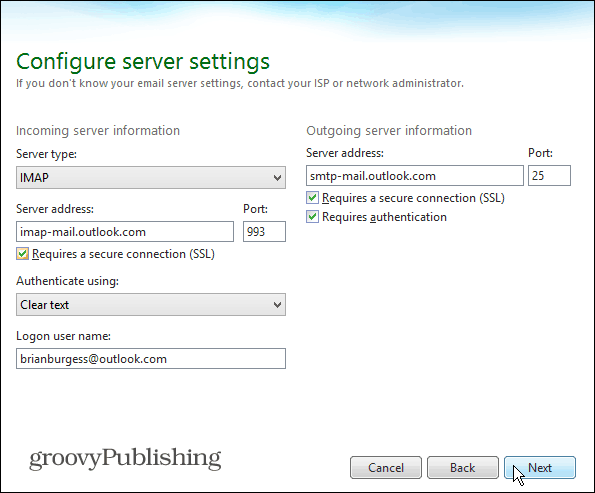

![Napraw 50 typowych problemów z systemem Windows 7 za pomocą narzędzia FixWin [groovyReview]](/f/fecea66bda6035d7c306360ddaf1092c.png?width=288&height=384)

